Šiame straipsnyje minimos komandos buvo vykdomos „Debian 10 Buster“ sistemoje, tačiau jas galima lengvai pakartoti daugumoje „Linux“ sričių.
Norėdami naudoti visą aparatinės įrangos informaciją, naudosime „Debian“ komandinę eilutę „Terminal“. Programą „Terminal“ galite atidaryti įvesdami raktinius žodžius „Terminalas“ į „Application Launcher“ paiešką taip:
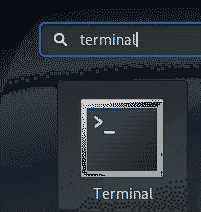
Norėdami pasiekti „Application Launcher“, naudokite klavišą „Super“ / „Windows“.
Pagrindinės sistemos informacijos gavimas per komandą „Uname“
„Linux“ naudojama komanda „uname“, sutrumpinta kaip „unix name“, naudojama operacinės sistemos ir aparatinės įrangos informacijai spausdinti per komandų eilutę. Čia yra komandos uname sintaksė:
$ uname [parinktys]…Naudodami įvairius parinkčių jungiklius su komanda, galite pasirinkti atspausdinti visą arba tam tikrą informaciją apie savo sistemą.
Numatytasis komandos „uname“ elgesys
Kai naudojate komandą „uname“ be jokio jungiklio, ji išspausdina sistemoje veikiantį „Linux“ branduolio pavadinimą. Štai kaip jūs naudosite komandą:
$ uname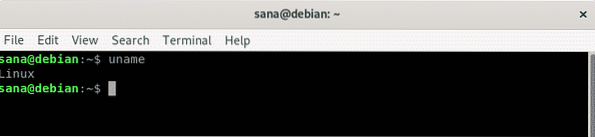
Galite pamatyti, kaip komanda „uname“ išspausdina mano branduolio pavadinimą, kuris yra „Linux“.
Branduolio pavadinimo spausdinimas per uname
Dabar, jei norite, kad komanda „uname“ išspausdintų branduolio pavadinimą, galite naudoti komandą -s su komanda taip:
$ uname -s
Turime naudoti -s parinktį scenarijuje, kai norime atspausdinti branduolio pavadinimą kartu su kita informacija, naudodami daugiau nei vieną jungiklį.
Branduolio spaudos spausdinimas per uname
Jei norite, kad komanda „uname“ atspausdintų naudojamą branduolio leidimą, galite naudoti komandą -r su komanda taip:
$ uname -r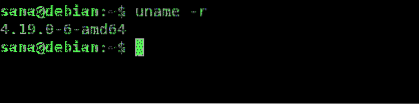
Galite pamatyti, kaip išvestis išspausdina paleisto „Linux“ branduolio leidimo numerį.
Branduolio versijos spausdinimas per uname
Jei norite, kad komanda „uname“ atspausdintų jūsų naudojamą branduolio versiją, galite naudoti komandą v naudodami komandą taip:
$ uname -v
Galite pamatyti, kaip išvestis išspausdina naudojamo „Linux“ branduolio versijos numerį.
Spausdinimo mašinos aparatūros pavadinimas per uname
Naudojant jungiklį -m su komanda uname, išspausdinamas jūsų aparatinės įrangos pavadinimas.
Tai leidžia sužinoti sistemos aparatūros architektūrą.
$ uname -m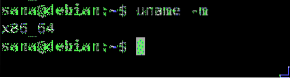
Jei matote x86_64 kaip išvestį, naudojate 64 bitų mašiną. Išvestis „i686“ rodo, kad naudojate 32 bitų architektūrą.
Tinklo mazgo pagrindinio kompiuterio pavadinimo spausdinimas per uname
Naudojant jungiklį -n su komanda uname, išspausdinamas jūsų sistemos mazgo pavadinimas / pagrindinio kompiuterio pavadinimas. Pagrindinio kompiuterio vardas yra identifikacija, kurią sistema naudoja ryšiui per tinklą.
$ uname -n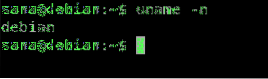
Komandos „uname“ išvestis su -n jungikliu yra tokia pati kaip „hostname“ komandos išvestis.
Spausdinimo procesoriaus tipas per uname
Norėdami spausdinti procesoriaus tipą, komandą „uname“ galite naudoti taip, naudodami jungiklį -p:
$ uname -p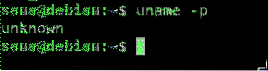
Pirmiau nurodyta komanda nepadarė tinkamo mano „Debian“ išvesties, tačiau ji pateikia tikslią informaciją apie „Ubuntu“.
Aparatūros platformos spausdinimas per uname
Komanda „uname“ su jungikliu -i naudojama spausdinti aparatūros platformą, kurioje esate.
$ uname -i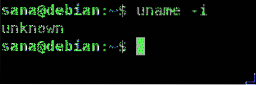
Pirmiau nurodyta komanda taip pat nepateikė tinkamo išvesties mano „Debian“, bet ji pateikia tikslią informaciją apie „Ubuntu“.
Operacinės sistemos pavadinimo spausdinimas per uname
Komanda „uname“ su jungikliu -o išspausdina jūsų vykdomos operacinės sistemos pavadinimą.
$ uname -o
Šios komandos išvestis yra GNU / Linux visuose „Linux“ distros.
Visos aukščiau pateiktos informacijos spausdinimas per uname
Jei norite, kad komanda „uname“ atspausdintų visą aukščiau minėtą informaciją, galite, žinoma, naudoti komandą su visais jungikliais. Tačiau paprastas būdas yra naudoti tik jungiklį -a su komanda „uname“ taip:
$ uname -a
Galite pamatyti, kaip išvestyje po vieną rodoma visa aukščiau išspausdinta informacija.
Gaukite išsamią aparatinės įrangos informaciją
Šiame skyriuje mes paaiškinsime dar keletą komandų, per kurias galite atsispausdinti išsamų aparatūros specifikacijų ir kai kurių atskirų aparatūros komponentų vaizdą.
Aparatinės įrangos paveikslėlio gavimas per komandą lshw
„Lshw“, sutrumpintai kaip aparatinės įrangos sąrašas, yra komandinės eilutės įrankis, naudojamas spausdinti informaciją apie jūsų sistemos aparatūros komponentus. Iš / proc failų jis gauna informaciją, pvz., Procesoriaus tipą ir greitį, diskus, atmintį, magistralės greitį, programinę-aparatinę įrangą, talpyklą ir kt. Jei jūsų sistemoje pagal nutylėjimą nėra įdiegta ši programa, galite ją įdiegti naudodami šią komandą kaip administratorius:
$ sudo apt-get install lshwTada galite gauti išsamią aparatūros ataskaitą naudodami šią komandą:
$ sudo lshwVykdydami komandą kaip sudo, galite pasiekti konfidencialią sistemos informaciją.
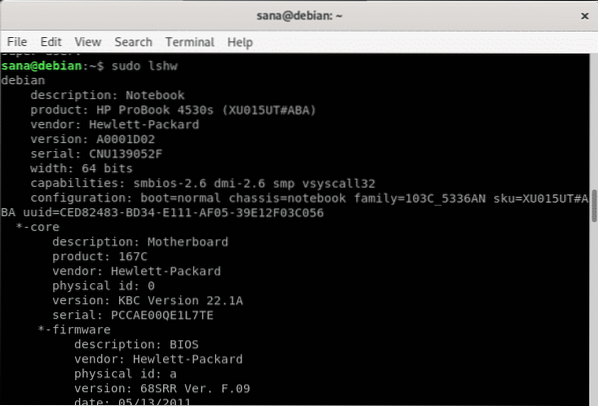
Jei ieškote pirmiau pateiktos informacijos santraukos, ją galite gauti naudodami šį „lshw“ naudojimą:
$ sudo lshw -šortas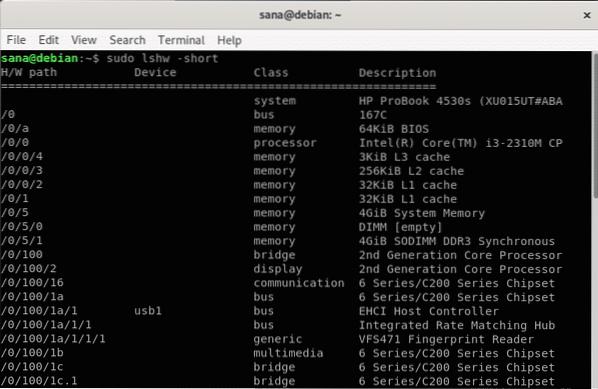
Galite pamatyti, kaip komanda spausdina geriau įskaitomą aparatūros profilį stulpelių formatu.
Komandos lshw išvestį galite atsispausdinti html faile, kad galėtumėte bendrinti arba naudoti vėliau.
Norėdami tai padaryti, paleiskite šią komandą kaip sudo:
$ sudo lshw -html> failo vardas.HTMLPagal numatytuosius nustatymus html įrašomas dabartinio vartotojo namų aplanke ir taip jis atrodo:
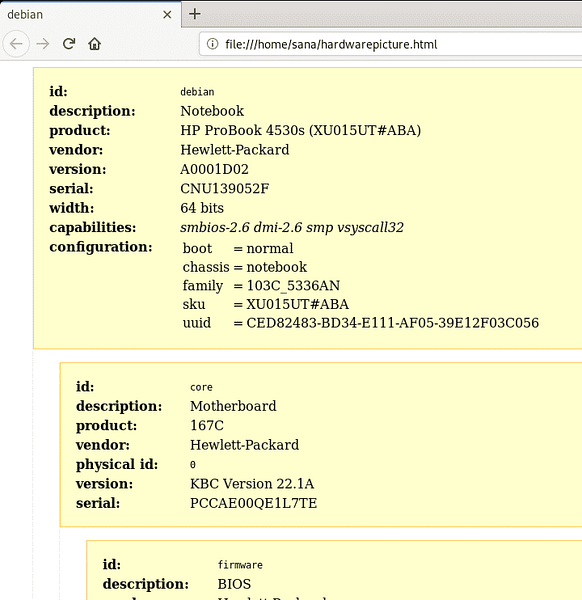
Gaunama procesoriaus informacija per lscpu
Komanda lscpu pateikia išsamią procesoriaus informaciją iš / proc / cpuinfo ir sysfs failų. Tai tiksli komanda, kurią naudosite:
$ lscpu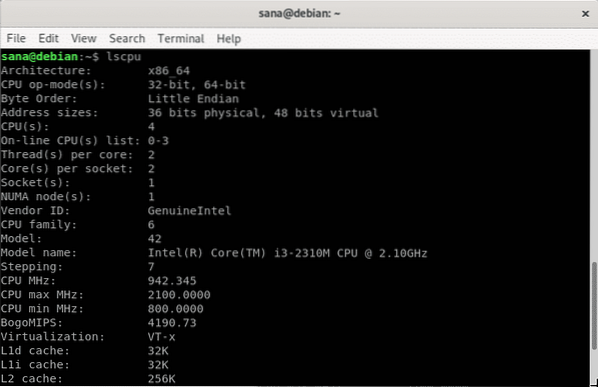
Gaunama blokinio įrenginio informacija per lsblk
Komanda „lsblk“ pateikia išsamią blokavimo įrenginio informaciją, pvz., Kietuosius diskus, „flash“ diskus ir jų skaidinius. Tai tiksli komanda, kurią naudosite:
$ lsblkNorėdami gauti dar daugiau informacijos, galite naudoti šią komandą:
$ lsblk -a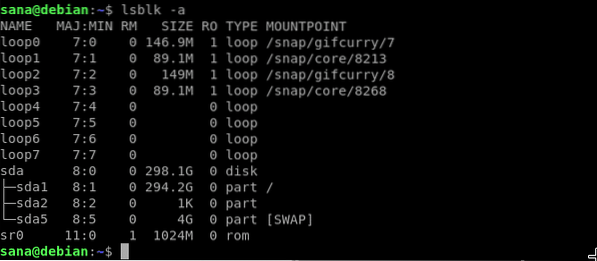
Informacijos apie USB valdiklius gavimas per lsusb
Komanda „lsusb“ pateikia ir išspausdina išsamią informaciją apie USB valdiklius kartu su prijungta aparatine įranga. Tai tiksli komanda, kurią naudosite:
$ lsusb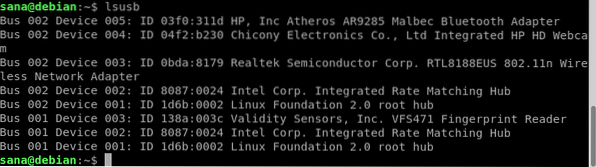
Norėdami gauti dar daugiau informacijos, galite naudoti šią komandą:
$ lsusb -vŠtai keletas kitų komandų, kurias galite naudoti norėdami gauti informacijos apie tam tikrą įrenginį:
| Komanda | Informacija |
| $ lspci | Gaukite informacijos apie prie jūsų sistemos prijungtus PCI įrenginius |
| $ lsscsi | Gaukite informacijos apie SCSI įrenginius, prijungtus prie jūsų sistemos |
| $ hdparm [įrenginio_vieta] | Gaukite informacijos apie prie jūsų sistemos prijungtus SATA įrenginius. Pavyzdžiui, naudokite komandą $ hdparm / dev / sda1, kad gautumėte informacijos apie sda 1 |
Tai buvo viskas, ko jums reikėjo žinoti apie visos ar konkrečios sistemos ir aparatinės įrangos informacijos spausdinimą „Linux“.
 Phenquestions
Phenquestions


